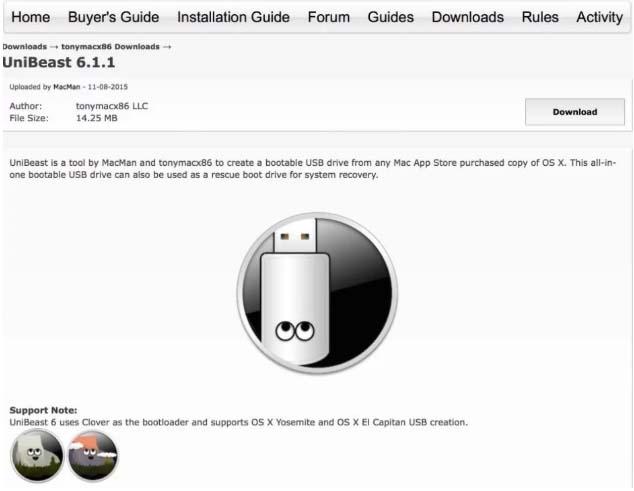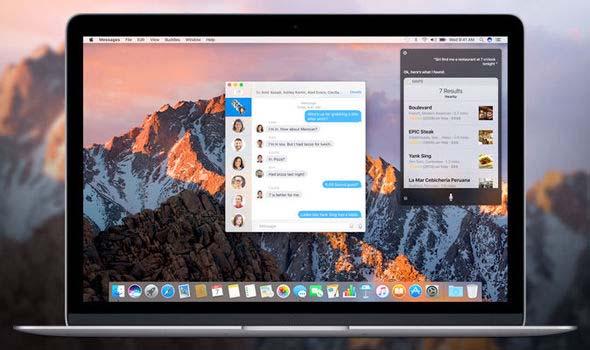Cómo Convertir Un Ordenador Windows En Un Mac
Cuando compramos un nuevo ordenador, tenemos que tener muy claro el sistema operativo que queremos utilizar, Windows, Linux o si lo que preferimos es macOS. En el caso del sistema operativo de Apple, como todo el mundo sabe, tendremos que comprar un Mac para poder disfrutar del entorno de Apple, salvo que construyamos lo que conocemos como Hackintosh. En otras palabras, hoy en día hay una manera de convertir un ordenador Windows en un Mac, o mejor dicho, podemos instalar macOS en un ordenador o PC con Windows. Esto es lo que se conoce como Hackintosh, un ordenador que no está fabricado por Apple pero que es capaz de ejecutar el sistema operativo macOS.
Qué es Hackintosh
Como su propio nombre indica, la palabra Hackintosh resulta de la unión entre las palabras Hack y Macintosh y se usa para denominar a la práctica de instalar el sistema operativo de Apple, macOS, en un ordenador que no haya sido fabricado por los de Cupertino.
Ahora bien, muchos se preguntan si esta práctica es legal. Pues lo cierto es que casi hasta el año 2.000 Apple permitía instalar su sistema operativo en otros equipos aunque no fuesen de su propia marca, pero a partir de esa fecha, la compañía decidió monopolizar el sector y vender la plataforma Mac completa.
Desde entonces, han sido varios proyectos los que han ido viendo la luz para conseguir instalar macOS en otros equipos que no fuesen de Apple a pesar de que la licencia EULA únicamente permite la instalación en Macintosh originales. Sin embargo, esta licencia se apoya en la normativa de Estados Unidos, mientras que en otros muchos países no existen leyes que regulen esta práctica.
Es cierto que Apple ha perseguido a algunos fabricantes que vendían equipos con su sistema operativo, pero los usuarios que de forma personal se construyen su propio Hackintosh no son perseguidos por esta práctica, sobre todo cuando se hace para un uso personal. Eso sí, debemos saber que siempre lo estaremos haciendo bajo nuestra responsabilidad.
Qué necesitamos para instalar macOS en un PC Windows
Una vez dicho esto, antes de nada debemos pararnos a pensar si nuestro PC cumple con los requisitos necesarios para poder instalar macOS. Teniendo en cuenta que queremos instalar el sistema operativo de Apple en un PC que no ha sido fabricando por la compañía, lo mejor será que nuestros componentes sean lo más parecidos y cuenten con las mismas características.
En lo que al procesador se refiere, tanto los iMac como los MacBook utilizan procesadores de Intel, por lo tanto, para crear nuestro Hackintosh lo ideal sería contar también con un procesador Intel Core, al menos i3 aunque lo ideal será Core i5 o superior. Si contamos con un procesador AMD también podremos hacerlo, pero es preferible que usemos los Ryzen 5 o Ryzen 7. Eso sí, en este caso sin gráfica integrada, ya que las APUs de AMD podrían darnos problemas
El otro componente importante junto al procesador a la hora de crear un Hackintosh es la unidad gráfica. En este sentido, debemos asegurarnos de contar con una tarjeta gráfica dedicada soportada en macOS. El resto de componentes hardware no son tan críticos a la hora de encontrar incompatibilidades con macOS, aunque siempre hay ciertos fabricantes recomendados, Asus, Gigabyte y MSI para la placa base, Crucial, G.Skill, Kingston o Corsair para los módulos de memoria RAM y Samsung, Seagate, Western Digital para el disco duro son algunos ejemplos.
A nivel de software, lo único que vamos a necesitar es poder descargar macOS, para lo que necesitaremos un Mac. En esta ocasión, lo que podemos hacer es pedir a algún amigo o familiar que tenga un Mac, que nos descargue macOS de la App Store.
Por último, lo único que nos falta es una herramienta que nos permita crear el motor de instalación de macOS y un USB de al menos 8 GB de capacidad para guardar dicha herramienta. Una de las aplicaciones más populares en este sentido es Unibeast, una aplicación gratuita que permite crear un sistema de instalación para macOS y guardarlo en un USB.
Pasos a seguir para instalar macOS en un PC Windows
Por lo tanto, lo primero que vamos a hacer es ir a nuestro ordenador Mac y descargar el sistema operativo macOS desde la App Store. A continuación, visitamos la página tonymacs86.com y nos registramos para realizar la descarga e instalación de Unibeast.
Ahora, ya tenemos todo listo para conectar le pendrive o memoria USB al equipo, abrir la utilidad de discos e ir a la pestaña Partición para configurar los ajustes y que nos quede una única partición ocupando toda la capacidad del dispositivo. Debemos asegurarnos de elegir el formato correcto para macOS y proceder con el formateo de la unidad.
A continuación, ejecutamos Unibeast y en la primera ventana que se nos muestra seleccionamos el pendrive que acabamos de formatear como destino de la instalación y pulsamos en continuar. Seguimos los pasos que nos solicita el proceso de instalación, donde tendremos que elegir la versión de macOS que vamos a instalar y si nuestro equipo usa BIOS o UEFI.
En el siguiente paso, también tendremos que elegir el tipo de tarjeta gráfica de nuestro PC, aunque si contamos con un procesador Intel de última generación, no será necesario. Únicamente es obligatorio seleccionar el tipo de gráfica en el caso de tener una GPU que no sea compatible con macOS. Por último, hacemos clic en Continuar y Unibeast iniciará la instalación en nuestra memoria USB. Ahora debemos tener paciencia y dejar que el proceso de instalación del sistema se realice por completo, algo que puede tardar hasta una hora.
Si todo ha ido bien, ya tendremos listo todo para comenzar la instalación, por lo tanto, conectamos el USB al PC y lo reiniciamos. Al lanzarse Unibeast nos dará la opción de elegir desde el disco que queremos instalar, por lo que tendremos que seleccionar la opción External y pulsar Enter. En el caso de que no nos aparezca ningún opción, debemos ir al menú Utilidades > utilidad de discos y elegirlo de forma manual. Por último, nos aseguramos de elegir bien la versión de macOS que vamos a instalar y de que el sistema esté configurado en tabla de particiones GUID. Si todo está correcto, pulsamos en Formatear o Borrar.
Ahora ya tendríamos que ver cómo el disco aparece disponible como opción para seleccionarlo, por lo tanto, lo seleccionamos como el disco donde vamos a hacer la instalación y seguimos todos los pasos del proceso hasta que finalice. Esto puede durar también bastantes minutos.
Una vez finalizado, habrá que reiniciar nuestro PC sin quitar el USB y si todo ha ido bien, en este caso Unibeast ya nos mostrará el disco de inicio de macOS y se iniciará con el sistema operativo de Apple. Aunque el sistema macOS ya estará listo en nuestro equipo, aún nos queda un último paso más, que es descargar alguna de estas herramientas que nos permiten configurar el sistema para su correcto funcionamiento. Entre todas ellas, MultiBeast es quizás la más utilizadas. Puedes abrir el anterior enlace ya desde Safari, descargar alguna de ellas y completar la configuración del sistema a nuestro gusto.
Via: www.adslzone.net
 Reviewed by Anónimo
on
5:29
Rating:
Reviewed by Anónimo
on
5:29
Rating: